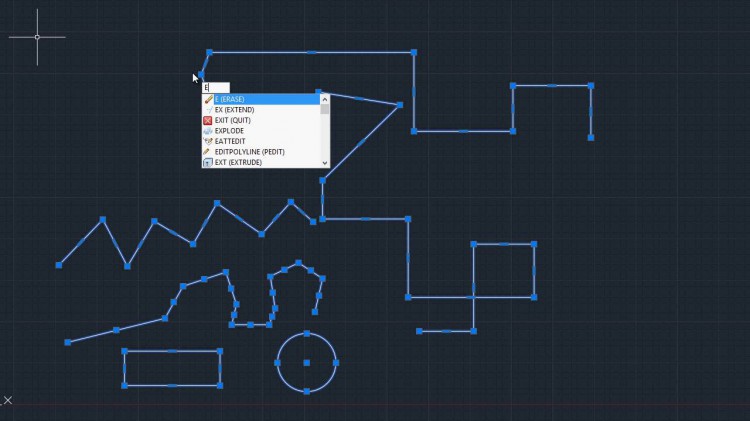- 3d Max Uygulamalar 5
- 3d Studio Max 11
- Açık Kaynak İşletim Sistemleri 18
- Adobe Illustrator 7
- Ajax 11
- Akıllı Tahta 1
- Algoritma 8
- Android 6
- Apache Web Sunucusu 19
- Arduino 11
- Asp 1
- Asp.net 1
- Autocad Dersleri 1
- Autocad Uygulamaları 16
- Bilgisayar Donanımları 57
- Bilgisayara Giriş 44
- Bilgisayara Giriş Uygulamaları 7
- Bilim 8
- Bilim Insanları 2
- Bilişim Teknolojileri 13
- Blender 3
- Blockchain Teknolojileri 14
- Bootstrap 18
- C Dersleri 32
- C Programlama örnekleri 3
- C# Dersleri 22
- C++ Dersleri 12
- Cgı Nedir? 1
- Css 57
- Css Ugulama Örnekleri 36
- Dns 2
- Dreamweaver 175
- Dreamweaver Uygulamaları 18
- E- Ticaret 5
- Eğitici Hikayeler 22
- Elektronik 3
- Elektronik Posta (email) 11
- Emperyalizm 2
- Firefox 37
- Fireworks 1
- Fireworks Uygulaması 3
- Flash Actionscript 10
- Flash Dersleri 8
- Flash Örnek Uygulamalar 7
- Gerekli Programlar 3
- Google Docs 22
- Google Teknolojileri 11
- Html Dersleri 66
- Hz. Muhammed ( Sav) 1
- Ileri Excel 2
- Infographics 1
- Internet 14
- İngilizce 6
- Java Applet Örnekleri 82
- Java Applet Temelleri 74
- Java Application Örnekleri 10
- Java Netbeans Ide 16
- Java Temel Örnekler 46
- Java Temelleri 157
- Javascript 109
- Javascript Uygulama 44
- Jquery 12
- Jquery Örnekleri 11
- Kızılderililer 1
- Kişisel Gelişim 8
- Libre Office Dersleri 3
- Linux Bash Script 5
- Linux Işletim Sistemi 103
- Linux Server 50
- Linux Web Filter 43
- Milli Eğitim Bakanlığı 7
- Ms Excel Dersleri 8
- Ms Excel Uygulamaları 23
- Ms Word Dersleri 350
- Ms Word Uygulamaları 43
- Mssql Veri Tabanı 11
- Mysql Veri Tabanı 10
- Network 34
- Online Ücretsiz Yazılımlar 1
- Ödev Konuları 3
- Pascal 1
- Photoshop Dersleri 460
- Photoshop Uygulama Örnekleri 1
- Photoshop Uygulamaları 58
- Php Dersleri 97
- Php Uygulamaları 33
- Phpmyadmin 2
- Postgresql Veri Tabanı 61
- Power Point 2
- Programlama 5
- Proje Hazırlama 15
- Python 31
- Python Uygulamalar 13
- Qbasic 19
- React Native 6
- Regular Expressions 1
- Robotik Kodlama 1
- Scratch İle Kodlama Dersleri 84
- Seo 6
- Teknik Servis 9
- Teknoloji 4
- Teknoloji Tasarım Uygulamaları 16
- Ücretsiz Uygulamalar 1
- Veri Tabanı 63
- Web Tasarım 16
- Web Uygulamaları 1
- Windows Os 15
- Windows Server 3
- Xml 5
- Yapay Zeka 1
- Yazılım Dünyası 20
- Ahilik Teşkilatı 2
- Amerika 1
- Animasyon Örnekleri 1
- Atom Seviyesi 1
- Bakış Açısı 1
- Bilgisayar Donanımları 36
- Bilişim Teknolojileri 27
- Biyoteknoloji 1
- Bootstrap 2
- Dijital Dönüşüm 1
- Doğal Enerji 1
- Eğitim Sistemi 1
- Eğitim Teknolojileri 1
- Elektronik 3
- Geleceğin Araçları 2
- Geri Dönüşüm 1
- Hayvan Sevgisi 1
- Illustrator 2
- Ingilice Dersleri 1
- Insan Yetenekleri 2
- Işletim Sistemi 3
- İslam 3
- Marşlar 3
- Mekanik 1
- Microsoft Visual Studio 3
- Microsoft Word Dersleri 2
- Mssql Server 1
- Müslüman Mucitler 2
- Network / Ağ 3
- Php Dersleri 1
- Programlama 4
- Psikoloji 2
- Python Dersleri 4
- Robotlar 7
- Savunma Sanatları 1
- Sketchup Nedir? 3
- Şaşırtıcı Bilim 9
- Tarih 1
- Tasarımlar 9
- Teknoloji 8
- Türk Tarihi 3
- Uzay 1
- Vücud Geliştirme 3
- Windows Sorunları 1
- Yazılım Der 1
- Yazılım Dünyası 2
- 2. Sınıf Öğrencileri İçin Sunular 1
- 5. Sınıf Öğrencileri Için Sunular 13
- 8. Sınıf Öğrencileri İçin Sunular 23
- Belirli Gün Ve Haftalar 1
- Bilgisayar Donanımları 5
- Bilgisayar Programlama 2
- Bilgisayar Yazılım 2
- Bilişim Teknolojileri Ve Yazılım Temel Bilgisayar 64
- Biyografiler 2
- Biyoloji 2
- Değerler Eğitimi 4
- Eba Elektronik Bilişim Ağı 5
- Eğitim-Öğretim Sunuları 3
- Felsefe 2
- İslam 3
- Kelime İşlemci 1
- Kişisel Gelişim 4
- Kodlama, Robotic 4
- Ortak Eğitim Proje Sunuları. 2
- Problem Çözme Ve Algoritmalar 3
- Proje Nedir? Nasıl Yapılır? 1
- Rehberlik 16
- Sağlık 3
- Savaşlar 1
- Scratch 1
- Seminerler 3
- Sınav Kaygısı 2
- Sosyal Bilgiler 1
- Sosyal Bilgiler 1
- Tarih 1
- Ulaşım Araçları 1
- Verimli Ders Çalışma 1
- Web Araçları 0
- Windows İşletim Sistemi 1
- Yarışmalar 0
- 5. Sınıf Matematik Testleri 7
- Açık Kaynak İşletim Sistemleri 4
- Açık Kaynak Office 2
- Ağ Temelleri 3
- Autocad 1
- Bilgisayara Giriş 18
- Bilişim Teknik Resimi 1
- Bilişim Teknolojilerinin Temelleri 11
- Cografya 2
- Css-javascript 4
- Flash 1
- Google Teknolojileri 1
- Görsel Programlama 1
- Html 1
- Illustrator 1
- İşletmede Beceri Eğitimi 1
- Java 5
- Javascript 1
- Libre Office 1
- Mesleki Gelişim 4
- Mesleki İngilizce 1
- Ms Office Word 11
- Photoshop 1
- Php 2
- Programlama Temelleri 5
- Python 1
- Temel Elektronik 1
- Veri Tabanı 4
- Web Programlama 1
- Web Tasarım 4
- Autocad Dersleri
- Autocad Seçme İşlemleri ~ 11,704
Autocad Seçme İşlemleri
Seçmek anlamına gelmekler beraber Autocad programında çizim ekranında kısa yollarla istediğimiz nesneleri ya da line'ları ( çizgi ) rengine göre, tipine göre tek bir kısa komutla seçebiliyoruz.
Select (Nesne Seçimi)
Üzerinde düzenleme yapılacak nesneler önce seçilir, sonra gerekli düzenlemeler yapılır. Nesne seçimi seçilecek nesneye imleç ile tıklamak sureti ile yapılır. Seçilen nesne kesikli çizgi haline dönüşür ve üzerinde mavi kutucuklar (Grip) oluşur. Seçimi iptal etmek için ESC tuşuna basmanız yeterlidir.İmleç hareket ettirmek sureti ile seçme penceresi oluşturarak da seçim yapılabilir. Yalnız bu yapılırken seçilecek nesnenin seçim penceresi içinde olması gerekir.aksi halde seçim penceresi içinde olmayan nesneler seçilmeyecektir. Komut satırına yazarak da seçme işlemini yapabilirsiniz. Komut satırından faydalandığınızda şu iletilerle karşılaşacaksınız.
Select Object: ?
Expects a point or Window/Last/Crossing/BOX/ALL/Fence/WPolygon/CPolygon/Group/Add/Remove/Multiple/Previous/Undo/AUto/Sıngle
Bu iletide yer alan seçme yöntemlerinden herhangi birini seçerek nesne seçme işlemini gerçekleştirebilirsiniz. Bu iletide ye alan seçeneklerin açıklaması aşağıda verilmiştir.
Window: Seçme penceresinin içine tamamı giren nesneleri seçer.
Last: En son çizilen nesneyi seçer.
Crossing: Window da olduğu gibi kare veya dikdörtgen şeklinde bir seçim penceresi tanımlanır. Çapraz iki köşesi tanımlanarak oluşturulan bu çerçevenin içine tamamı veya bir kısmı giren nesneler seçilmiş olur.
Box: Windows seçeneği gibi seçme penceresinin içindeki nesneleri seçer.
All: Ekranda görünsün görünmesin çizim dosyasında yer alan bütün
nesnelerin seçilmesinde kullanılır. Çizim dosyasında kapatılmış (görünmez yapılmış) çizgilerde ekranda görünmedikleri halde seçilmiş olur. Bu nedenle All yöntemi kullanılırken dikkatli olunmalıdır.
Fence: Uygulaması Line komutuna benzer. Ard arda çizgiler Crossing
veya Cpolygon yöntemlerinde olduğu gibi nokta çizgi olarak görünürler. Bu çizgilerle kesişen, bu çizgilere temas eden nesneler seçilir. Nokta girmeden Enter tuşuna basılıncaya kadar çizgi işlemi devam eder. Enter tuşuna basıldığında çizgiler ekrandan kaybolur ve bu çizgilerle kesişen nesneler seçilmiş olur.
Wpolygon: Seçildiğinde kapalı bir polyline çizimine başlanır. Ard arda
girilen noktalarla çokgen şekiller oluşturulur. Bu şekiller Window yönteminde olduğu gibi düz çizgiler şeklinde gözükür. Temel olarak window yönteminin aynısıdır. Tek farkı çok kenarı olan pencerelerin açılabilmesidir.Seçme özelliği Window yönteminin aynısıdır. Yani çokgeninin içine tamamı giren nesneler seçilmiş olur
Cpolygon: Seçildiğinde kapalı bir Polyline çizimine başlanır. Ard arda
noktalar girilerek çokgen şekiller oluşturulur. Bu şekilleri oluşturan çizgiler Crossing yöntemindeki gibi nokta şeklinde görünürler. Crossing yöntemine benzerdir. Tek farkı çok sayıda kenarı olan seçim penceresinin oluşturulabilmesidir. Başlangıç noktası dahil en az 3 nokta girilmelidir. Seçme çokgeninin içine tamamı veya bir kısmı girmiş olan nesneler seçilmiş olur.
Group: Önceden tanımlanmış bir grubu seçmek için kullanılır. Grubun
adını komut satırına yazmak sureti ile seçim gerçekleştirilir.
Add: Seçilmiş olan çizim nesnelerine başka çizim nesneleri ekler.
Remove: Seçilen nesnelerin içinden istenmeyen nesneler çıkartılır.
Multiple: Tek bir veri taraması ile çoklu nesne seçimi yapılmasını sağlar.
Seçilecek nesneleri sol tıklayarak tarayınız. Daha sonra sağ tıkladığınızda taradığınız nesnelerin seçildiğini göreceksiniz.
Previous: Bir önce seçilen nesnenin tekrar seçilmesine imkan verir.
Undo: En son seçilen nesneyi iptal eder. Bu peş peşe yapıldığında seçiliş sırasına göre sondan başa doğru seçimleri iptal eder.
Auto: Varsayılan yöntemdir. Nesnenin işaretlenerek seçilmesini sağlar.
Single: Çizim nesnelerinin tek tek seçilmesini sağlar.
Yukarıda anlatılan nesne seçim yöntemleri ile seçim yapıldıktan sonra komuttan otomatik olarak çıkılır. Daha sonra uygulanmak istenen komuta girildiğinde Select komutu ile seçilmiş olan nesneler yeniden seçmeye gerek kalmadan, uygulanacak komut içinde bulunan Previous seçeneği ile kolaylıkla seçilebilir. Select komutu genellikle karmaşık çizimlerde, herhangi bir Edit işlemi için, seçilmesi zor olan nesnelerin önceden seçilmesi amacı ile kullanılır.
Quick Select ( Hızlı Nesne Seçimi)
Bu komut ile mevcut objelere göre filtreleme yapılarak hızlı bir şeçim yapılabilir. Komut Tools menusunden seçilebilir.
Apply to: Bu bölümde iki seçenek vardır. Entire drawing yada Current ion .
Entire drawing : çizim oratmında tüm objeleri analiz ederek filtreleme kriterlerine uygun objeleri seçer.
Curent ion butonu ile yeni bir seçim seti tanımlayarak bu objeler içinde analiz yapılaması sağlanabilir.
Object type : Bu bölümde ise kriter değişkenlerinin tanımlanacağı objenin türü belirlenir. Örneğin (line, text, arc, dimension) gibi obje tipi belirienir yada multiple ile obje tipine bakılmaksızın sadece (color, linetype, linetypescale..) gibi genel ortak özelliklerle kriter tanımlanır.
Properties : Bu bölümde yukarıda seçilen obje tipi ile ilgi tüm değiken kriterler görüntülenir. Örneğin line için (delta x, y, x; start x, y, z; end x, y, z; length; angle; vs) bunlardan hangisiyle ilgili kriter tanımlanacaksa seçilir. Length =boy angle = açı color=renk .......
Operator: Equal: eşit, not equal: eşit değil, greater than: daha büyük, less than: daha küçük, all: hepsi gibi kriter tanımlama operatörleri seçilir.
Value: Bu bölüme seçilen kriterle ilgili istenilen değer girilir.
Örneğin boyu 50 mm den büyük mavi renkli çizgileri seçmek için Object type: line, properties: length, operator: greater than, value: 50 ve daha sonra properties: color, operator: equal, value: blue seçilir ve ok butonuna basılır. Böyle mavi renkli ve 50mm den uzun olan tüm çizgiler seçilir.
Kaybnaklar
11,704 Okunma Yorum yapılmamış 15/07/2017 14:51:06 15/07/2017 14:51:24